- Toate dispozitivele pe care le dețineți și toate aplicațiile pe care le descărcați prin Microsoft Store sunt conectate la contul dvs. Microsoft.
- O eroare care afectează această funcție este Se pare că nu aveți niciun dispozitiv aplicabil conectat la contul dvs. Microsoft eroare pe care o vom acoperi în articolul de mai jos.
- Avem mai multe ghiduri similare în Hub dedicat pentru depanarea erorilor Microsoft Store.
- Pentru mai multe informații despre astfel de subiecte, consultați Pagina de remediere a erorilor din Windows 10.
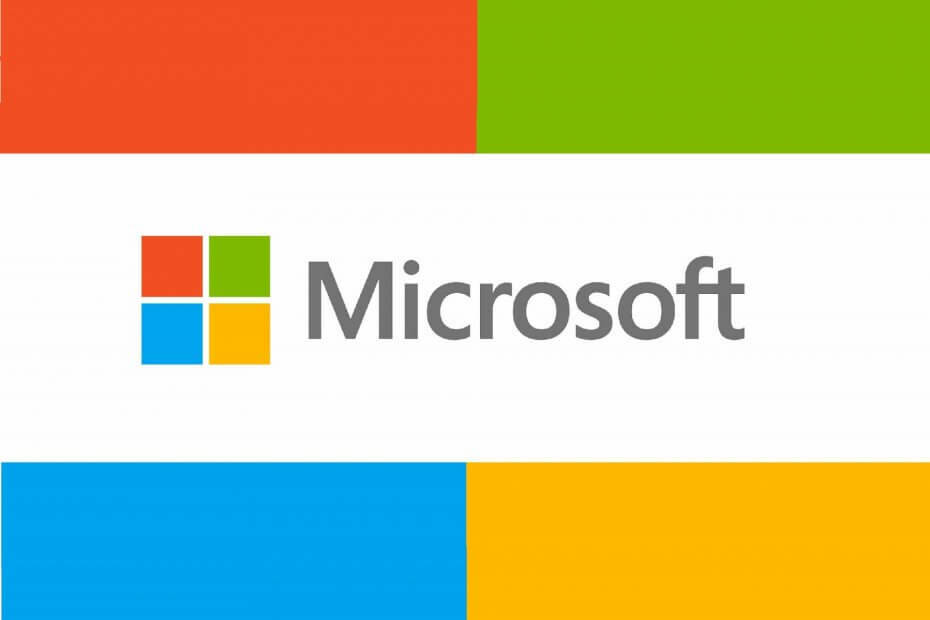
- Descărcați instrumentul Restoro pentru repararea computerului care vine cu tehnologii brevetate (brevet disponibil Aici).
- Clic Incepe scanarea pentru a găsi probleme cu Windows care ar putea cauza probleme PC.
- Clic Repara tot pentru a remedia problemele care afectează securitatea și performanța computerului
- Restoro a fost descărcat de 0 cititori luna aceasta.
Se pare că nu aveți niciun dispozitiv aplicabil conectat la contul dvs. Microsoft eroarea se explică de la sine.
Se pare că nu aveți un dispozitiv Xbox înregistrat în timp ce încercați să instalați un joc achiziționat de la Microsoft Store. Ar fi destul de bine dacă unii afectați nu dețin un Xbox înregistrat în același cont Microsoft.
Aici apare problema. Un utilizator și-a exprimat îngrijorarea cu privire la Forum de asistență Microsoft.
După ce am cumpărat un joc prin Microsoft.com, mă întreabă unde vreau să instalez. Dar spune că nu există dispozitive aplicabile. După câteva secunde, Xbox-ul a început să descarce jocul singur, așa că cel puțin vorbesc între ei.
Cu toate acestea, în prezentarea generală a dispozitivelor mele, Xbox-ul meu arată foarte bine. Ce se întâmplă?
Remediați această problemă cu pașii de mai jos.
Cum remediez problema dispozitivelor aplicabile MS Store?
1. Verifică-ți contul Microsoft
- presa Tasta Windows + I pentru a deschide aplicația Setări.
- Când se deschide aplicația Setări, accesați Conturi meniul.
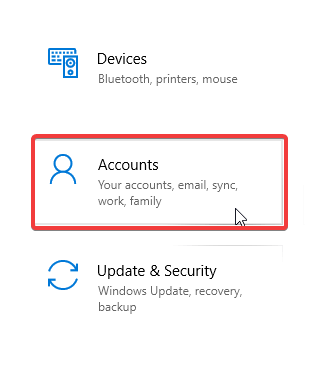
- Acum, selectați Conturi de e-mail și aplicații aflat în partea stângă a ferestrei Conturi.
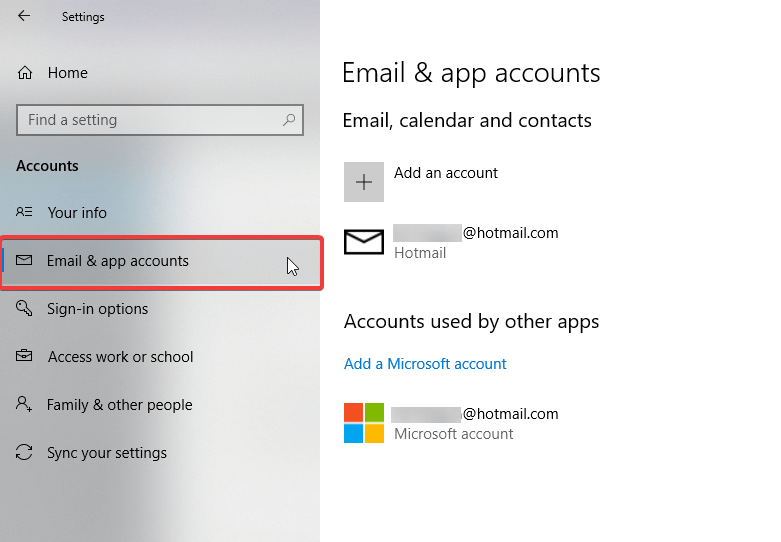
- Verificați-vă conturile de e-mail pentru a vedea dacă sunteți conectat la contul de e-mail corespunzător.
2. Verificați limita dispozitivului
- Conectați-vă la browserul dvs. web account.microsoft.com/devices, apoi selectați Gestionați limitele dispozitivului.
- Dacă aveți mai mult de 10 dispozitive pe listă, eliminați unul pentru a adăuga noul dispozitiv.
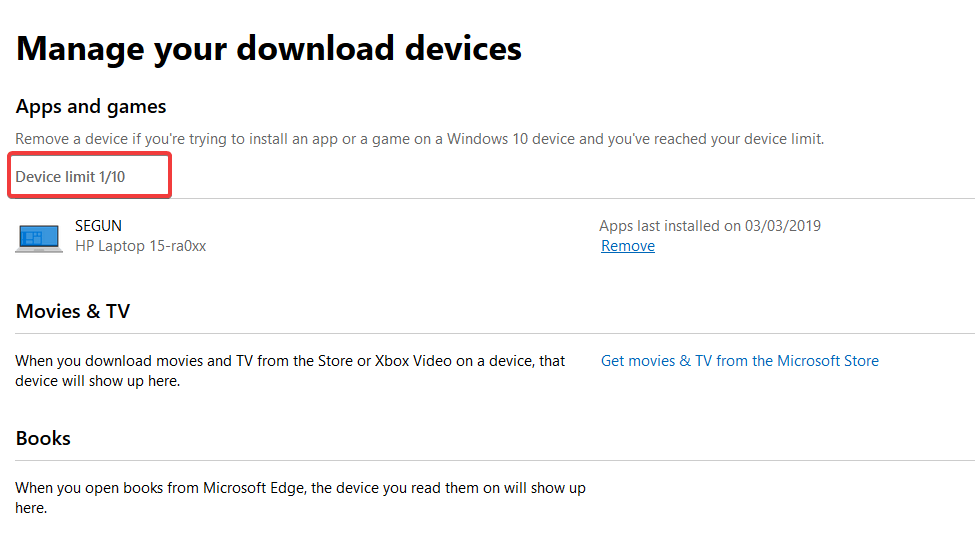
- Acum, verificați dacă aplicația / jocul este compatibil cu dispozitivul. De exemplu, jocul exclusiv Xbox nu se va instala pe computer.
3. Resetați magazinul Microsoft
- Deschideți aplicația Setări. Alternativ, apăsați Tasta Windows + I.
- După ce faceți acest lucru, mergeți la Aplicații meniul.
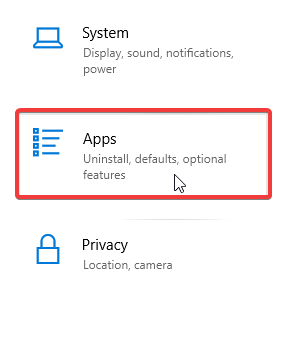
- Selectați Microsoft Store din listă și faceți clic pe Opțiuni avansate.
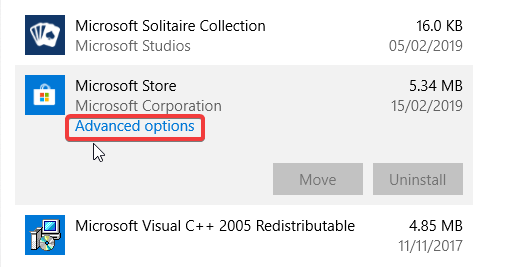
- Apasă pe Resetați buton. Acum faceți clic pe butonul Resetare din dialogul de confirmare pentru a continua.
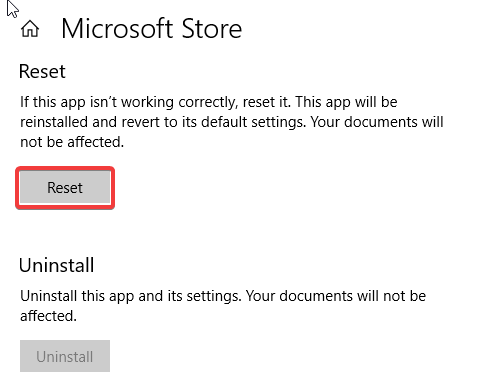
- Așteptați până când procesul este terminat.
- Reporniți computerul.
5. Ștergeți fișierele bazei de date Microsoft Store
- Localiza C> Windows> SoftwareDistribution> DataStore> DataStore.edb și ștergeți DataStore.edb.
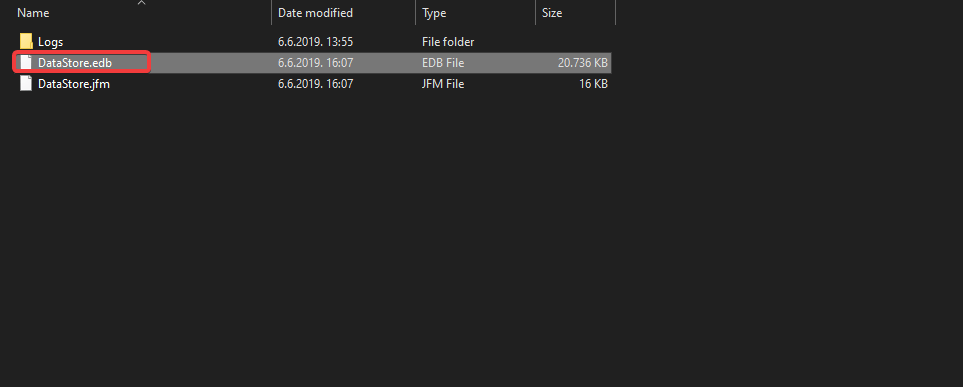
- După ștergerea fișierului .edb, reporniți computerul.
- Lansați Magazinul Microsoft
6. Înregistrați din nou aplicația Magazin
- Deschideți programul Run: apăsați tastele Windows + R de pe tastatură.
- Rulați următoarele într-o fereastră de comandă (CMD) pentru a înregistra din nou aplicația Store:
powershell -ExecutionPolicy Add-AppxPackage Unrestricted -DisableDevelopmentMode -Register $ Env: SystemRootWinStoreAppxManifest. XML
Urmând câțiva pași de depanare menționați mai sus, ar trebui să puteți evita cu ușurință orice problemă legată de dispozitiv cu contul dvs. Microsoft.
Apropo de metode, spuneți-ne care dintre ele a funcționat cel mai bine pentru dvs., lăsându-ne un mesaj în secțiunea de comentarii de mai jos.
 Încă aveți probleme?Remediați-le cu acest instrument:
Încă aveți probleme?Remediați-le cu acest instrument:
- Descărcați acest instrument de reparare a computerului evaluat excelent pe TrustPilot.com (descărcarea începe de pe această pagină).
- Clic Incepe scanarea pentru a găsi probleme cu Windows care ar putea cauza probleme PC.
- Clic Repara tot pentru a remedia problemele cu tehnologiile brevetate (Reducere exclusivă pentru cititorii noștri).
Restoro a fost descărcat de 0 cititori luna aceasta.
întrebări frecvente
Microsoft Store este o platformă online dezvoltată de Microsoft de unde utilizatorii pot descărca Aplicații și jocuri UWP.
Nu, nu. Există modalități prin care poți descărcați manual aplicațiile UWP de asemenea.
Da. Cele două produse sunt una și aceeași, deși Magazinul Windows nu mai este utilizat sau chiar disponibil.


![Nu mă pot conecta cu contul meu Microsoft la Windows 10 [FIXED]](/f/04d5e14fcfa128ea072350d93a8a0183.jpg?width=300&height=460)